本記事ではAI JIMY Paperbotを利用するまでの一連の流れについて説明します。
利用方法の手順
手順① アカウント登録
下記リンクよりアカウント登録を行ってください。
すでにアカウントを作成されている方は、「手順④」から進めてください。
手順② 確認メールのリンクをクリック
アカウント登録ページで登録したメールアドレス宛に確認メールが届きますので
「メールアドレスを認証する」をクリックしてください。
クリックできない場合は添付されているリンクをコピーしてブラウザに張り付けてください。
ドメイン設定等でメールが受信できなかった際は「@aijimy.com」を受信できるように設定した後、アカウントを再登録してください。
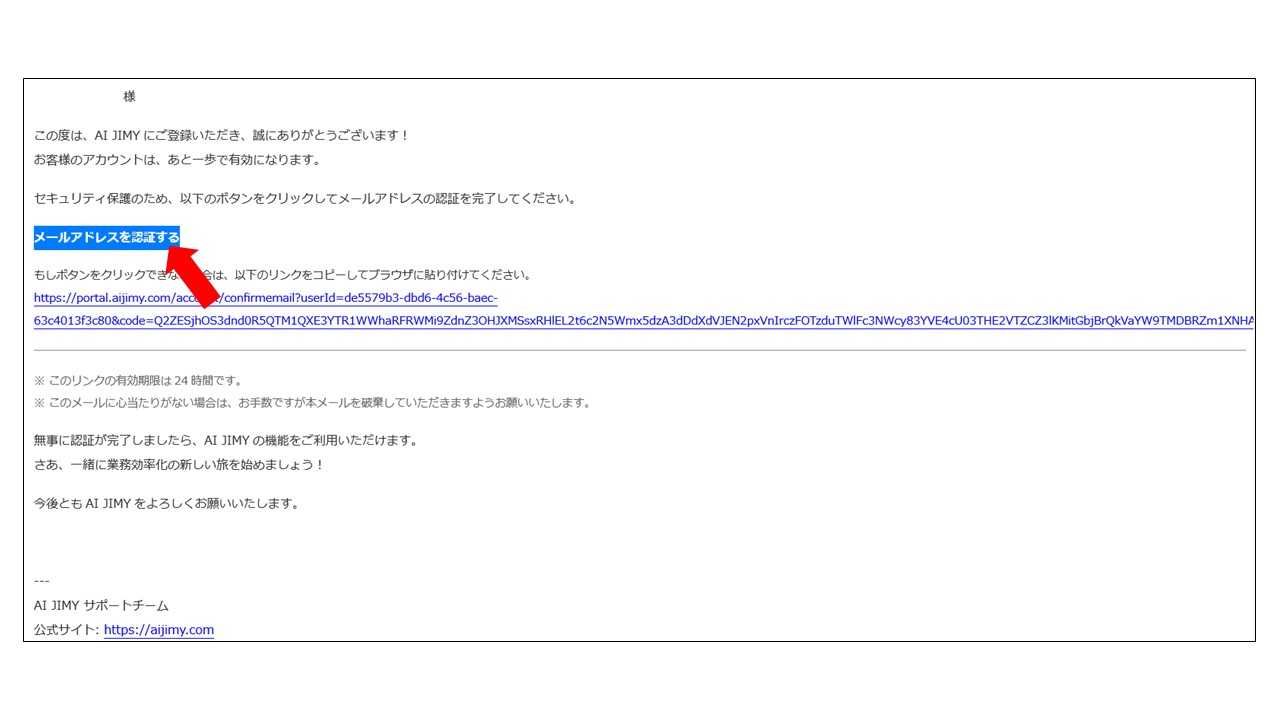
手順③ アカウント情報入力
お名前、お勤め先、住所などの情報を入力してください。「登録して利用開始する」を押してください。
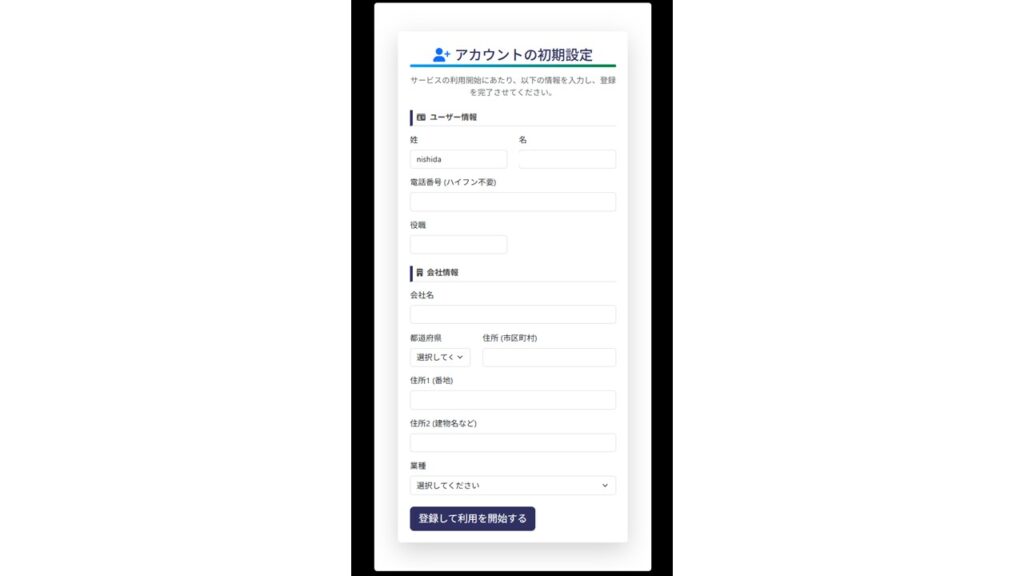
手順④ AI JIMY Portalでライセンスを取得
AI JIMY Portal画面の左側、「AI JIMY Paperbot AI OCRツール」の「ダッシュボード」を選択します。

「AI JIMY Paperbot ダッシュボード」ページに遷移します。
左側、「ご利用中のプラン」の中の「ライセンスを取得」をクリックします。
AI JIMY Paperbot「無料トライアルを取得」を押すと14日間のトライアルをご利用いただけます。

手順⑤ AI JIMY Paperbotアプリケーションをダウンロード
ダッシュボードに戻り、「ダウンロード」を押してください。
自動的にMicrosoft Storeに接続されますので、AI JIMY Paperbotアプリケーションをダウンロードしてください。
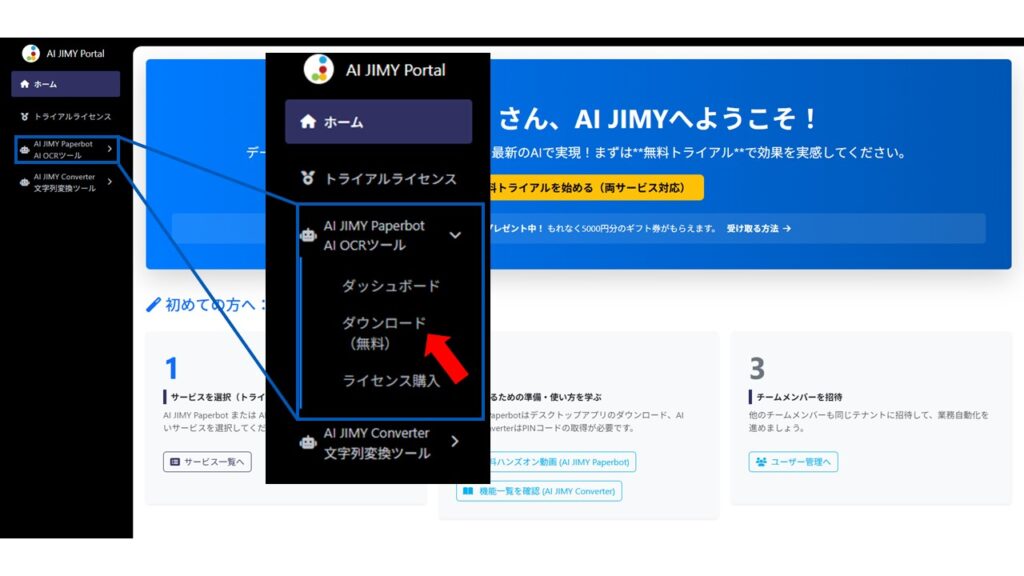
Microsoft Storeからもダウンロードできます。インストール台数に制限はありません。
下記リンクより直接ダウンロードが可能です。
AI JIMY Paperbot ダウンロード(MicrosoftStore)
Microsoft Storeが利用できない方は下記よりインストーラーをダウンロードしてください。
インストーラーの場合、自動アップデートがかかりませんので更新の際は自身で
行って頂く必要があります。
AI JIMY Paperbot ダウンロード(MicrosoftStoreが利用できない方用)
手順⑥ AI JIMY Paperbotログイン
AI JIMY Paperbotを起動し、登録したアカウントでログインしてください。
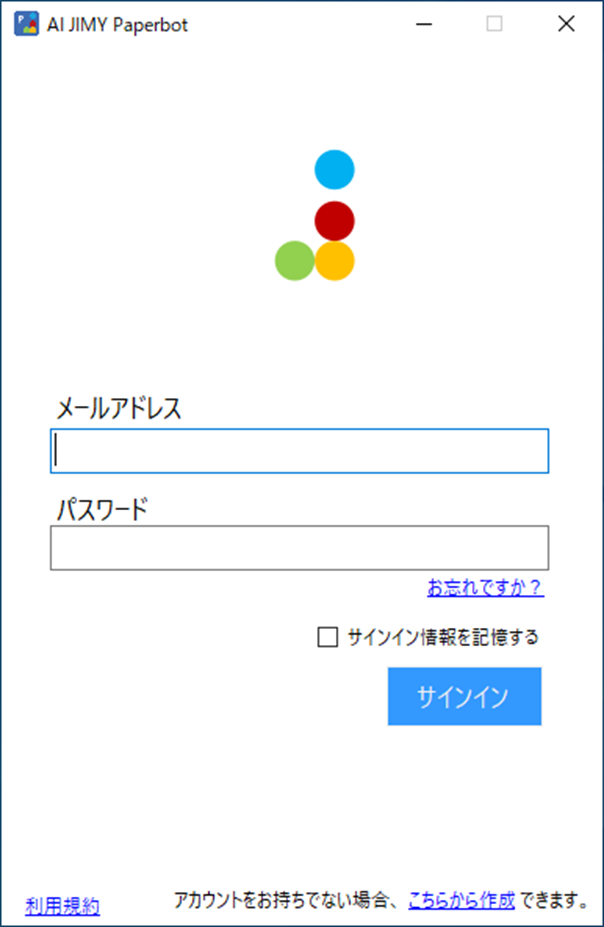
ログイン後の操作方法について
基本的な操作方法についてはAI JIMY Portal内にある使い方動画をご覧ください。
この動画内容1つでAI JIMY Paperbotの使い方を習得する事ができます。
また、無料の操作説明会もご用意しています。下記のリンクからご都合のよい日時でご予約ください。
最後に
動画内容を含むその他操作方法等についてはナレッジベースに記載されていますが
ここまでの手順もしくはログイン後の操作、活用方法等不明点がございましたら
いつでも下記問い合わせフォームへご連絡ください。


